Istaknuti Proizvodi
Korištenje panela Hue / Saturation / Luminance u Lightroomu je sjajan način za fino podešavanje pojedinih boja - ne samo njihove zasićenosti, već i njihove svjetline, pa čak i njihove nijanse.
Unaprijed postavljeni brzi klikovi može vam pomoći da postignete većinu podešavanja boja u Lightroomu. Ali korisno je shvatiti što je i iza naših brzih unaprijed postavljenih postavki. Danas ćemo vam pružiti taj uvid. Na primjer, možete koristiti naš Unaprijed postavljene postavke Lightroom-a za poboljšanje i produbljivanje plavog neba, ali ako i dalje štedite, to možete učiniti sa samo nekoliko podešavanja HSL klizača u Lightroomu. Nije potrebno maskiranje!
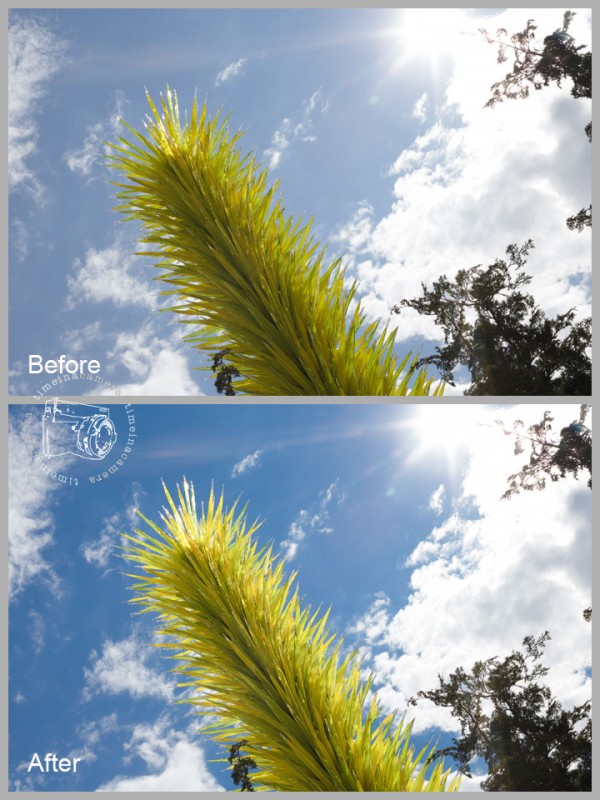
Evo mojih HSL postavki za ovo uređivanje:
Povećanje zasićenosti za Blues i Aquas učinilo je da nebo popne. A smanjenje jačine osvjetljenja produbilo je plave tonove.
Imajte na umu da sam takođe povećao jačinu žute i naranče. Ovo je bio jednostavan način da se ovoj skulpturi sa pozadinskim osvjetljenjem doda izgled svjetlosti.
Pitate li se kako sam znao da Aqua-ovu zasićenost malo povećam, a Blueovu - za nebo?
Nisam! Lightroom se odlučio za mene jer sam za uređivanje koristio Alat za ciljno prilagođavanje.
Lightroomov alat za ciljno prilagođavanje nalazi se u crvenom krugu na gornjoj snimci zaslona. Korištenje ovog alata poručuje Lightroomu da odabere i uredi samo boje ispod njega.
Da biste koristili “TAT”, kliknite ga da biste aktivirali i pomaknuli kursor na područje fotografije koju želite poboljšati - nebo u ovom primjeru. Na kartici Zasićenost, ako kliknem i povučem prema gore na dijelu neba, zasićenost će se povećati za bilo koju boju koju Lightroom čita ispod kursora. Ako kliknete i povučete prema dolje, zasićenost za odgovarajuća područja će se smanjiti.
Paneli Hue i Luminance rade na isti način. Ovaj alat za ciljano prilagođavanje neizmjerno pojednostavljuje uređivanje - nisu potrebna nagađanja prilikom odabira klizača koji će se prilagoditi.
Šta se događa kada koristite ploču Hue? Zapravo mijenjate ton boje određene boje. Međutim, možete ga promijeniti u boju prije ili poslije njega na dugi. Na primjer, žutu skulpturu mogu promijeniti u Narančastu ili Zelenu.
Očito je da efekti poput ovog najbolje funkcioniraju kada su boje dobro odvojene i ne ponavljaju se na fotografiji. Da je na mojem primjeru bila osoba koja je nosila plavu ili žutu košulju, ona bi bila promijenjena odmah uz nebo ili skulpturu.
Sada, kako da primijenimo ovaj HSL panel na nijanse kože?
Jodi i ja smo se sreli u Seattlu preko leta. Bio je to tipičan dan u Seattlu kišovit (= kovrdžava kosa) i sijed (= blah svijetlo). Dodajte to činjenici da je moj suprug snimio fotografiju fotoaparatom postavljenim na Automatski, i dobićete fotografiju s puno montažnog posla! Koristit ćemo HSL ploču za poboljšanje tonova kože.
Uhvatite taj ciljani alat za podešavanje na ploči zasićenja i povucite prema dolje preko kože gdje je koža previše crvena ili narančasta. Idite na ploču Luminance i povucite prema gore kako biste posvijetlili nijanse kože. Možete čak i isprobati ploču Hue ako imate problema s lijevanjem boja - svako malo uspije za kožu koja u sebi ima zelenu boju.
Na donjoj fotografiji možete vidjeti da sam lagano posvijetlio kožu na lijevoj strani fotoaparata lica i Jodi-jevom licu i ruci, plus smanjio sam zasićenost - na nama se odražavao ludo svijetli šareni zid.
Možete vidjeti da je smanjenje zasićenja utjecalo i na viseću dekoraciju u pozadini. Ako je ovo problem na vašoj fotografiji, upotrijebite četkicu za lokalno prilagođavanje da vratite malo zasićenja.
Moja mjerenja možete vidjeti u nastavku. Pazite da ne pretjerate kad smanjujete zasićenost ili povećavate osvjetljenje na koži. Ako odete predaleko, prilično lako možete dobiti sivu ili preeksponiranu kožu.
Takođe sam koristio četkicu za podešavanje na ovoj fotografiji kako bih vratio malo ružičaste boje u naše obraze i usne da nadoknadim crvenu desaturaciju.
Ako još niste proveli puno vremena sa Lightroom-ovom pločom Hue / Saturation / Luminance, testirajte ga u svom toku rada. Ne mislite li da je to velika ušteda vremena?
Bez komentara
Ostavite komentar
Morate biti prijavljeni objaviti komentar.




































Ovo su sjajne stvari !!! Thx za dijeljenje!
Hvala na dijeljenju!
Da li je ovo dostupno samo u Lightroom 4?
Ovo je super !! Budući da sam upravo dobio LIGHTROOM, umirem od isporuke i isprobajte ovo!